钉钉视频会议怎么播放ppt?我们在用手机钉钉直播的时候,有时候会要播放PPT,但是很多人还不知道怎么弄,下面小编给大家带来手机钉钉直播播放ppt教程,一起来看看吧。
钉钉视频会议怎么播放ppt 手机钉钉直播播放ppt教程
1.首先我们打开手机钉钉,进入需要直播的群组。
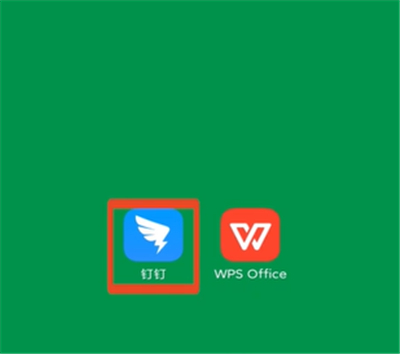
2.点击右下方加号,点击“视频会议”,页面弹出选项再点击“视频会议”。
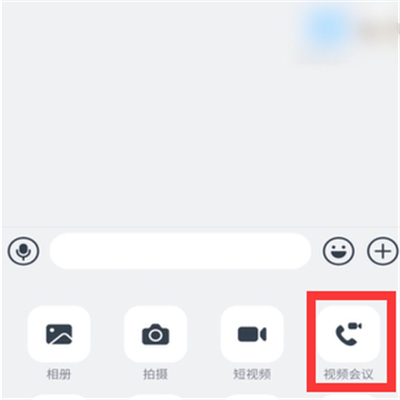
3.在上方输入会议主题,完成后点击开始会议。
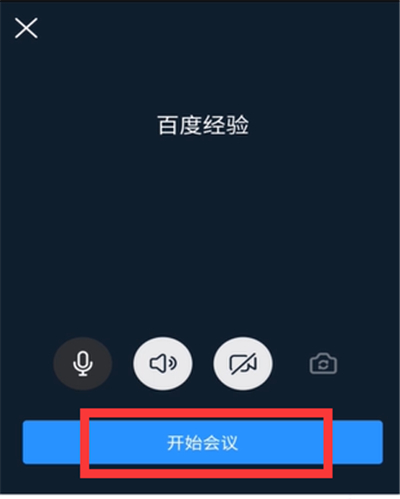
4.选择好参会人员后,点击右下方的手机屏幕共享。
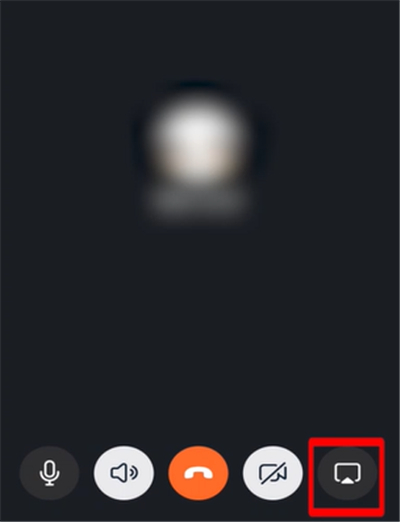
5.点击“我知道了”,点击“立即开始”,然后在手机上打开PPT即可。
注:本文适用于钉钉v5.1版本。
以上就是手机钉钉直播播放ppt教程!
相关阅读
热门教程
最新教程